制作iphone铃声的方法
iphone4s手机怎么样设置自定义铃声

iphone4s手机怎么样设置自定义铃声
还在为苹果手机怎么设置自定义铃声而苦恼,别发愁,下面由店铺为大家整理了iphone4s手机怎么样设置自定义铃声的方法步骤,希望对大家有帮助!
iphone4s手机怎么样设置自定义铃声
iphone4s设置自定义铃声的方法1
1.接入设备后,点击铃声,然后选择文件—将文件添加到资料库,添加本地铃声。
2.选中设备,进入铃声—勾选同步铃声—选定铃声—勾选要同步的铃声—应用。
开始同步铃声
3.接着在iphone4s “设置—声音—铃声”设置来电铃声即可。
iphone4s设置自定义铃声的方法2
方法二:方法二(m4r、mp3铃声均可):目前互联网中铃声资源大多是mp3格式的,那么如何利用这些mp3铃声资源呢。
使用iTunes的话,就得先用iTunes将mp3格式的铃声转成m4r格式再进行同步操作。
另一个更简单的方法就是使用同步助手同步铃声,同步助手会自动将mp3格式的铃声转换成m4r,不需要手动制作铃声。
1.打开百度,搜索同步助手,然后进入同步助手官网,下载安装同步助手。
2.运行同步助手后,点击“同步铃声”,就能发现一些铃声专题,最近更新的铃声等丰富的铃声资源。
可自己寻找喜欢的铃声,试听后点击下载。
完成后就能在“已下载铃声”中查看到。
3.在已下载—铃声的列表中,就能看到刚才下载的铃声。
选中,点击“添加到设备”即可同步到iphone4中。
这里的铃声的都是mp3格式的,不必担心不能使用,因为同步助手会自动将铃声格式转成m4r。
3(如果想要添加本地的MP3作为铃声,可以在设备区—媒体管理—铃声—添加铃声——选中铃声,同步到设备即可)。
IPhone3_4使用和操作大全_删歌下歌
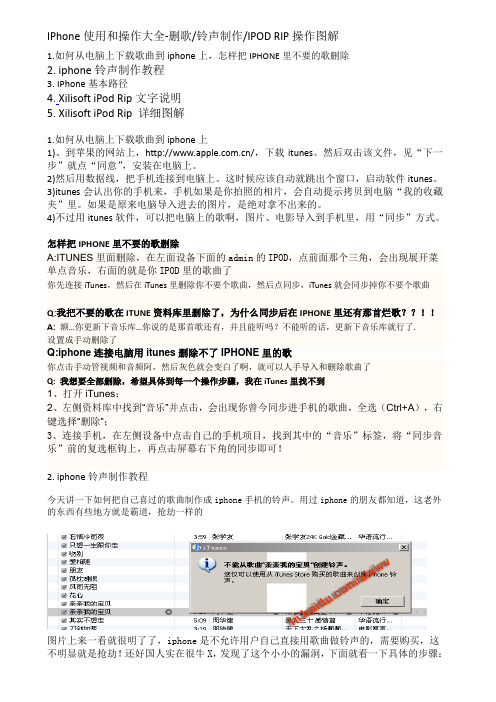
IPhone使用和操作大全-删歌/铃声制作/IPOD RIP操作图解1.如何从电脑上下载歌曲到iphone上,怎样把IPHONE里不要的歌删除2. iphone铃声制作教程3. IPhone基本路径4.Xilisoft iPod Rip文字说明5. Xilisoft iPod Rip 详细图解1.如何从电脑上下载歌曲到iphone上1)、到苹果的网站上,/,下载itunes。
然后双击该文件,见“下一步”就点“同意”,安装在电脑上。
2)然后用数据线,把手机连接到电脑上。
这时候应该自动就跳出个窗口,启动软件itunes。
3)itunes会认出你的手机来,手机如果是你拍照的相片,会自动提示拷贝到电脑“我的收藏夹”里。
如果是原来电脑导入进去的图片,是绝对拿不出来的。
4)不过用itunes软件,可以把电脑上的歌啊,图片、电影导入到手机里,用“同步”方式。
怎样把IPHONE里不要的歌删除A:ITUNES里面删除,在左面设备下面的admin的IPOD,点前面那个三角,会出现展开菜单点音乐,右面的就是你IPOD里的歌曲了你先连接iTunes,然后在iTunes里删除你不要个歌曲,然后点同步,iTunes就会同步掉你不要个歌曲Q:我把不要的歌在ITUNE资料库里删除了,为什么同步后在IPHONE里还有那首烂歌??!!A:额…你更新下音乐库…你说的是那首歌还有,并且能听吗?不能听的话,更新下音乐库就行了.设置成手动删除了Q:iphone连接电脑用itunes删除不了IPHONE里的歌你点击手动管视频和音频阿,然后灰色就会变白了啊,就可以人手导入和删除歌曲了Q: 我想要全部删除,希望具体到每一个操作步骤,我在iTunes里找不到1、打开iTunes;2、左侧资料库中找到“音乐”并点击,会出现你曾今同步进手机的歌曲,全选(Ctrl+A),右键选择“删除”;3、连接手机,在左侧设备中点击自己的手机项目,找到其中的“音乐”标签,将“同步音乐”前的复选框钩上,再点击屏幕右下角的同步即可!2. iphone铃声制作教程今天讲一下如何把自己喜过的歌曲制作成iphone手机的铃声。
浅谈iphone5设置铃声教程

浅谈iphone5设置铃声教程
导语:iPhone5怎么设置手机铃声?很多人不知道iPhone5手机铃声怎么设置?下面是小编为您收集整理的音乐知识,希望对您有所帮助。
工具/原料
iphone5手机一部
iTunes软件
自己喜欢的mp3歌曲
方法/步骤
1
打开“itunes”,选择菜单栏的“文件”-“将文件添加到资料库”
2
选择要做铃声的歌曲,单击“打开”
3
歌曲会出现在“资料库”的“音乐”里右击歌曲,选择“显示简介”
4
选择“选项”填上“起始时间”和“停止时间”(在40秒以内),-“确定”
5
再右击歌曲,选择“创建ACC版本”
6
出现同样文件名,但时长在40秒以内的文件
7
右击新创建的歌曲,选择“在windows资源管理器中显示”,把“m4a”格式改成“m4r”,在跳出的窗口选择“是”即可8
检查:在“itunes”菜单栏“编辑”里找到“偏好设置”打开在“常规”-“源”里的“铃声”前面打钩,然后“确定”
9
就可以在“资料库”里看到“铃声”打开“铃声”,就可以看到你的文件有没有被转成铃声
10
然后在“设备”里打开“iphone”选择“铃声”,在“同步铃声”项打钩,选择“所有铃声”,或者“选定铃声”,然后选择“同步”,即可
11
成功同步“铃声”以后铃声会出现在手机的“设置”-“声音”-“铃声”-“自定”里面要用这个铃声,只需选择就可以了。
注意事项
第9步,如果打开没有发现铃声,点击查找添加进来即可。
怎样自制手机铃声通知声音
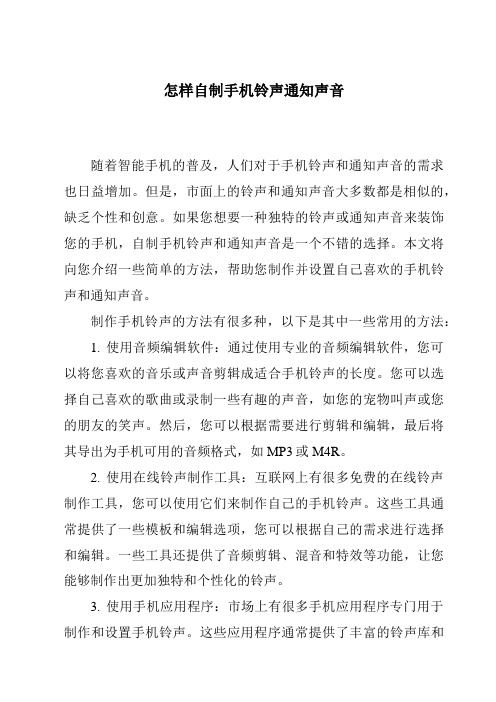
怎样自制手机铃声通知声音随着智能手机的普及,人们对于手机铃声和通知声音的需求也日益增加。
但是,市面上的铃声和通知声音大多数都是相似的,缺乏个性和创意。
如果您想要一种独特的铃声或通知声音来装饰您的手机,自制手机铃声和通知声音是一个不错的选择。
本文将向您介绍一些简单的方法,帮助您制作并设置自己喜欢的手机铃声和通知声音。
制作手机铃声的方法有很多种,以下是其中一些常用的方法:1. 使用音频编辑软件:通过使用专业的音频编辑软件,您可以将您喜欢的音乐或声音剪辑成适合手机铃声的长度。
您可以选择自己喜欢的歌曲或录制一些有趣的声音,如您的宠物叫声或您的朋友的笑声。
然后,您可以根据需要进行剪辑和编辑,最后将其导出为手机可用的音频格式,如MP3或M4R。
2. 使用在线铃声制作工具:互联网上有很多免费的在线铃声制作工具,您可以使用它们来制作自己的手机铃声。
这些工具通常提供了一些模板和编辑选项,您可以根据自己的需求进行选择和编辑。
一些工具还提供了音频剪辑、混音和特效等功能,让您能够制作出更加独特和个性化的铃声。
3. 使用手机应用程序:市场上有很多手机应用程序专门用于制作和设置手机铃声。
这些应用程序通常提供了丰富的铃声库和编辑选项,让您可以轻松地制作和设置自己的铃声。
一些应用程序还提供了社交分享功能,您可以将自己制作的铃声与朋友分享,或从其他用户那里获取灵感。
除了制作手机铃声,您还可以使用类似的方法制作手机通知声音。
以下是一些常见的通知声音制作方法:1. 使用音频编辑软件:与制作手机铃声类似,您可以使用音频编辑软件来制作适合手机通知的声音。
您可以选择一些独特的声音效果,如钟声、鸟鸣或水滴声,并进行剪辑和编辑,最后导出为适合手机的音频格式。
2. 使用手机应用程序:类似于制作手机铃声的应用程序,有一些应用程序也提供了制作和设置手机通知声音的功能。
您可以根据自己的喜好选择合适的声音效果,并进行编辑和设置。
无论您选择哪种方法,制作手机铃声和通知声音都需要注意以下几点:1. 长度适中:手机铃声和通知声音不宜过长,一般在15秒至30秒之间为宜。
Iphone4_歌曲铃声设置详细教程

17.把歌曲的扩展名“m4a”格式改成“m4r”,在跳出的窗口中,点击“是”
18.歌曲的扩展名变成“m4r”了
19.在“itunes”左侧栏的“资料库”里找到“铃声”并单击
20.在“itunes”菜单栏的“文件”里找到“将文件添加到资料库…”,单击打开
13.此时会弹出“windows资源管理器窗口”,并能看到刚才的歌曲(如果能看到扩展名“m4a”,请直接看“第17步”后的操作)
14.如果看不到歌曲的扩展名“m4a”,请在“windows资源管理器”窗口的菜单栏里选择“工具”下拉菜单中的“文件夹选项”
15.弹出“文件夹选项”窗口,选择“查看”,在“高级设置”里,去掉“隐藏已知文件的扩展名”前面的勾,然后单击“确定”。
9.选择弹出框中的“选项”,修改“起始时间”和“停止时间”(两时间差一定要在40秒以内,否则不能作为铃声),单击“确定”
10.在“itunes”里再右击要做铃声的歌曲,出现菜单,选择“创建ACC版本”
11.在“itunes”的“音乐”里会出现同样文件名的歌曲,但时长在40秒以内的文件
12.右击新创建的歌曲,出现菜单,选择“在windows资源管理器中显示”
5.在“itunes”菜单栏“文件”里找到“将文件添加到资料库”并单击打开
6.弹出资源管理器窗口,找到您存有歌曲的文件夹,选择要做铃声的歌曲(一定要是MP3格式哦!),单击“打开”
7.在“itunes”左侧栏里找到“资料库”的“音乐”,并用鼠标单击,歌曲会出现在“资料库”的“音乐”里
8.右击要做铃声的歌曲,出现菜单,选择“显示简介”
24.成功同步“铃声”以后铃声会出现在手机的“设置”-“声音”-“铃声”-“自定”里面,要用这个铃声,只需选择就可以了。“自定”选项在“标准”选项上面
iPhoneX铃声变大方法介绍

iPhoneX铃声变大方法介绍
最近,不少拿到iPhoneX手机的果粉用户均纷纷表示iPhoneX铃声太小了,有时候都听不到电话铃声,那么如何将iPhoneX铃声增大呢?下面就是管理资源吧小编为大家带来的iPhoneX铃声变大方法介绍,一起来看看吧!
iPhoneX铃声变大方法介绍
声小原因:
面部识别深感镜头感知你在看手机铃声就会变小,不想变小去关掉功能就好了。
增大方法:
1、先将iPhone与电脑连接,打开PP助手,点击右下角
的铃声制作;
2、选择添加音乐文件,找到在网盘下载的iPhoneX铃声Reflection;
3、之后可以根据自己的喜爱对铃声进行剪辑并选择是否开启淡入效果,设置完成之后选择保存本地;
4、保存本地之后点击导入设备,铃声导入完成;
5、接下来去手机设置中更换铃声就可以了。
iphone4s 把音乐设为来电铃声
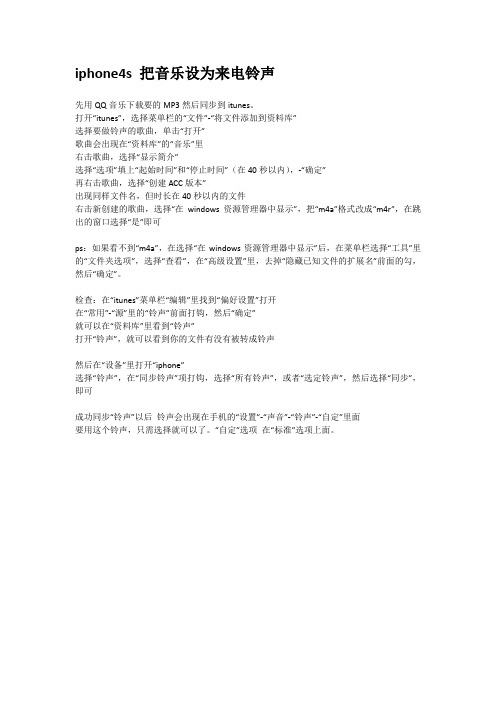
iphone4s把音乐设为来电铃声
先用QQ音乐下载要的MP3然后同步到itunes。
打开“itunes”,选择菜单栏的“文件”-“将文件添加到资料库”
选择要做铃声的歌曲,单击“打开”
歌曲会出现在“资料库”的“音乐”里
右击歌曲,选择“显示简介”
选择“选项”填上“起始时间”和“停止时间”(在40秒以内),-“确定”
再右击歌曲,选择“创建ACC版本”
出现同样文件名,但时长在40秒以内的文件
右击新创建的歌曲,选择“在windows资源管理器中显示”,把“m4a”格式改成“m4r”,在跳出的窗口选择“是”即可
ps:如果看不到“m4a”,在选择“在windows资源管理器中显示”后,在菜单栏选择“工具”里的“文件夹选项”,选择“查看”,在“高级设置”里,去掉“隐藏已知文件的扩展名”前面的勾,然后“确定”。
检查:在“itunes”菜单栏“编辑”里找到“偏好设置”打开
在“常用”-“源”里的“铃声”前面打钩,然后“确定”
就可以在“资料库”里看到“铃声”
打开“铃声”,就可以看到你的文件有没有被转成铃声
然后在“设备”里打开“iphone”
选择“铃声”,在“同步铃声”项打钩,选择“所有铃声”,或者“选定铃声”,然后选择“同步”,即可
成功同步“铃声”以后铃声会出现在手机的“设置”-“声音”-“铃声”-“自定”里面
要用这个铃声,只需选择就可以了。
“自定”选项在“标准”选项上面。
iphone铃声马林巴琴简谱

iphone铃声马林巴琴简谱
iPhone铃声马林巴琴简谱
马林巴琴是一种来自非洲的打击乐器,也是非常适合用于演奏铃声的乐器之一。
下面是iPhone铃声的马林巴琴简谱:
简谱:
1、G C G B A G
2、E G C5 D5 E5 D5 C5 A
3、G C G B A G
4、E G C5 D5 E5 D5 C5 A
5、C6 A# G# F# G# A#
按键:
1、右手:中指左手:示指、小指、拇指
2、右手:中指左手:示指、小指、拇指、示指、中指
3、右手:中指左手:示指、小指、拇指
4、右手:中指左手:示指、小指、拇指、示指、中指
5、右手:中指左手:示指、小指、中指、示指
演奏方法:
1、先按下G键,然后依次按下C、G、B、A、G键。
2、再按下E键,依次按下G、C5、D5、E5、D5、C5、A键。
3、接着按下G键,然后依次按下C、G、B、A、G键。
4、再按下E键,依次按下G、C
5、D5、E5、D5、C5、A键。
5、最后按下C6键,然后依次按下A#、G#、F#、G#、A#键。
以上就是iPhone铃声马林巴琴简谱和按键方法。
如果你想要用自己的马林巴琴演奏这首铃声,可以根据这些简谱和按键制作自己的演奏版本。
- 1、下载文档前请自行甄别文档内容的完整性,平台不提供额外的编辑、内容补充、找答案等附加服务。
- 2、"仅部分预览"的文档,不可在线预览部分如存在完整性等问题,可反馈申请退款(可完整预览的文档不适用该条件!)。
- 3、如文档侵犯您的权益,请联系客服反馈,我们会尽快为您处理(人工客服工作时间:9:00-18:30)。
制作iphone铃声的方法
制作iphone铃声的方法1、打开itunes软件,建议升级到最新版本。
2、首先将要进行转换的音乐文件加入到资料库里,在itunes 的菜单栏里选择“文件”,点击“将文件添加到资料库”。
3、在弹出的音乐文件选择框,选择要添加的音乐文件,在itunes的音乐菜单中可以找到我们添加的音乐文件。
4、在音乐列表中,找到添加的音乐文件,右键点击菜单栏,选择“显示简介”。
5、进入后页面,然后找到选项卡,然后在起始时间和停止时间的位置进行起始时间的修改。
这个起始时间就是你需要的铃声片段,在工具中已经让大家进行准备。
然后在起始时间处填写,并选中,然后点击“确认”。
起始时间不能超过40秒。
6、回到音乐列表,再找到之间我们添加的音乐文件,然后右键点击,选择点击“创建制作iphone铃声的方法c版本”就会出现一个该音乐文件的副本,同时看时间就是设定的时间片段。
7、选择所制作的铃声片段,点击右键打开菜单栏,选择“在windows资源管理器中显示”即可以打开这个铃声文件在电脑上存储的位置,最好记录下文件存储的位置。
8、然后右键点击铃声文件,打开文件菜单栏,选择“重命名”,将文件后缀改成.m4r。
点击“是”,就会发现铃声文件出现了,这
样就完成了铃声文件的转换。
iphone设置自定义铃声的方法由于iphone手机只默认自己的铃声格式的铃声,所以很多用户只能使用系统铃声。
这里的自定义铃声设置方法就能够让我们随心所欲的使用各种mp3格式的音乐了。
转换音乐格式
1、打开itunes软件,建议升级到最新版本。
2、首先将要进行转换的音乐文件加入到资料库里,操作的过程是itunes的菜单栏里选择“文件”,点击“将文件添加到资料库”。
3、弹出音乐文件选择框,选择要添加的音乐文件,然后在itunes的音乐菜单下,可以找到该音乐文件。
4、在音乐列表中,找到添加的音乐文件,右键点开菜单栏,选择“显示简介”。
5、进入后,找到选项卡,然后在起始时间和停止时间的位置进行起始时间的修改。
这个起始时间就是你需要的铃声片段,在工具中已经让大家进行准备。
然后在起始时间处填写,并选中,然后点击“确认”。
6、回到音乐列表里,再找到那个添加的音乐文件,然后右键点击,选择点击“创建制作iphone铃声的方法c版本”就会出现一个该音乐文件的副本,同时看时间就是设定的时间片段。
7、选择所制作的铃声片段,点击右键打开菜单栏,选择“在windows资源管理器中显示”即可以打开这个铃声文件在电脑上存储的位置,最好记录下文件存储的位置。
8、然后右键点击铃声文件,打开文件菜单栏,选择“重命名”,将文件后缀改成.m4r。
点击“是”,就会发现铃声文件出现了,这样就完成了铃声文件的转换。
注意:
1、铃声长度不得大于40秒,一定要注意,一旦超过40秒,会导致同步不成功。
2、如果电脑隐藏了文件后缀,可找到电脑里“文件件选项”,将隐藏文件后缀的选项取消勾选。
导入手机进行设置
1、修改好铃声格式之后,回到itunes,选择最上面的“编辑”,进入后找到下方的“偏好设置”,在“常规”选项卡中找到“源”里面的“铃声”,将前面的勾打上。
这时你们会看到itunes的资料库里,多出了铃声的一项。
2、回到刚刚改文件后缀名的文件夹,双击你所改好的文件,回到itunes,再点击资料库中的铃声,你所制作的铃声就已经出现在这里了。
3、进入你自己的iphone,然后选择上面的铃声,有“选择所有铃声”和“指定铃声”两项,根据个人需要自己选择,然后选择右下方的“应用”。
这样,铃声同步就完成了,我们就可以按照设置系统铃声的方法来设置自己喜欢的铃声了。
iphone设置系统铃声的方法1、打开主界面,找到“设置”选项,并且进入。
2、找到“声音”选项并且点击。
3、再点击“电话铃声”,然后选择系统自带的铃声。
